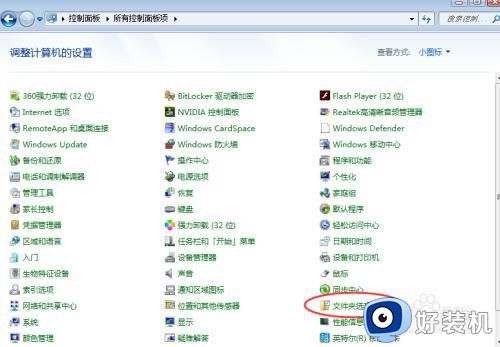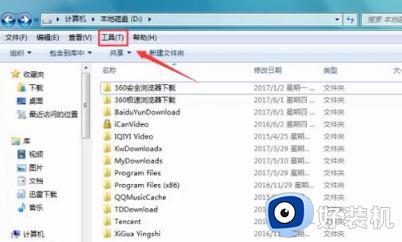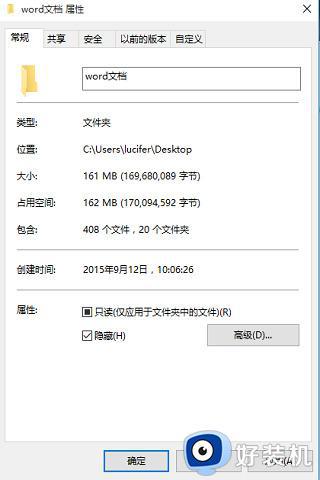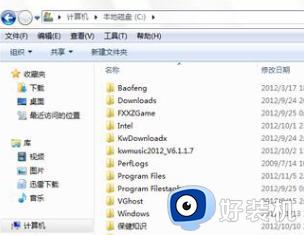怎么显示隐藏的文件夹win7 如何调出隐藏的文件夹win7
时间:2023-07-14 15:00:14作者:xinxin
当用户将一些重要文件存放在win7电脑中时,为了防止他人随意打开,我们可以将文件夹进行隐藏设置,可是有些用户想要打开win7系统中的隐藏文件夹时,却不懂得取消隐藏设置方法,对此win7怎么显示隐藏的文件夹呢?这里小编就来教大家win7调出隐藏的文件夹设置方法。
推荐下载:win7旗舰版雨林木风
具体方法:
1、在电脑桌面上,选择【我的电脑】进入。

2、在“我的电脑”弹窗中,选择【工具】进入。

3、在“工具”弹出下拉框中,选择【文件夹选项】进入。
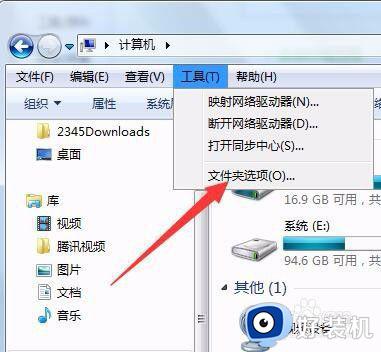
4、在“文件夹选项”弹框中,选择【查看】进入。
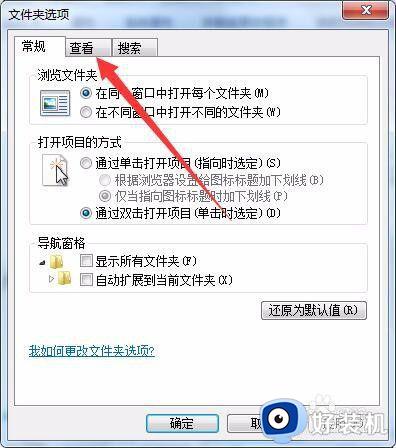
5、在“查看”弹出页中,选中【显示隐藏的文件、文件夹和驱动器】。
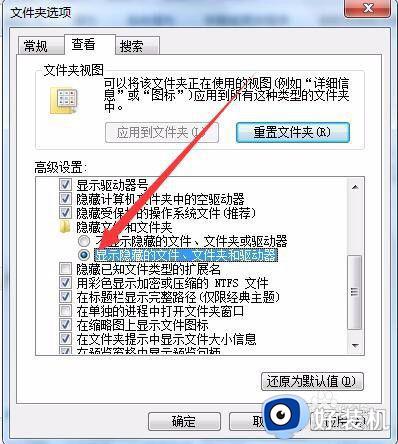
6、在“文件夹选项”弹框中,选择【确定】完成。
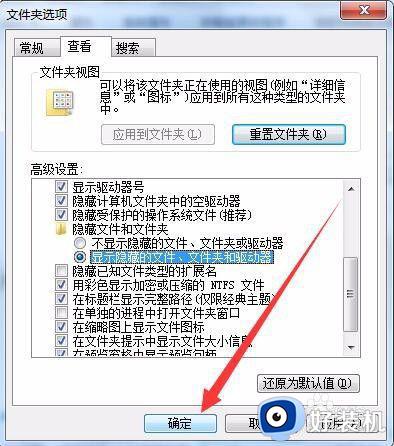
本文就是小编给大家讲解的win7调出隐藏的文件夹设置方法了,有遇到过相同问题的用户就可以根据小编的步骤进行操作了,希望能够对大家有所帮助。